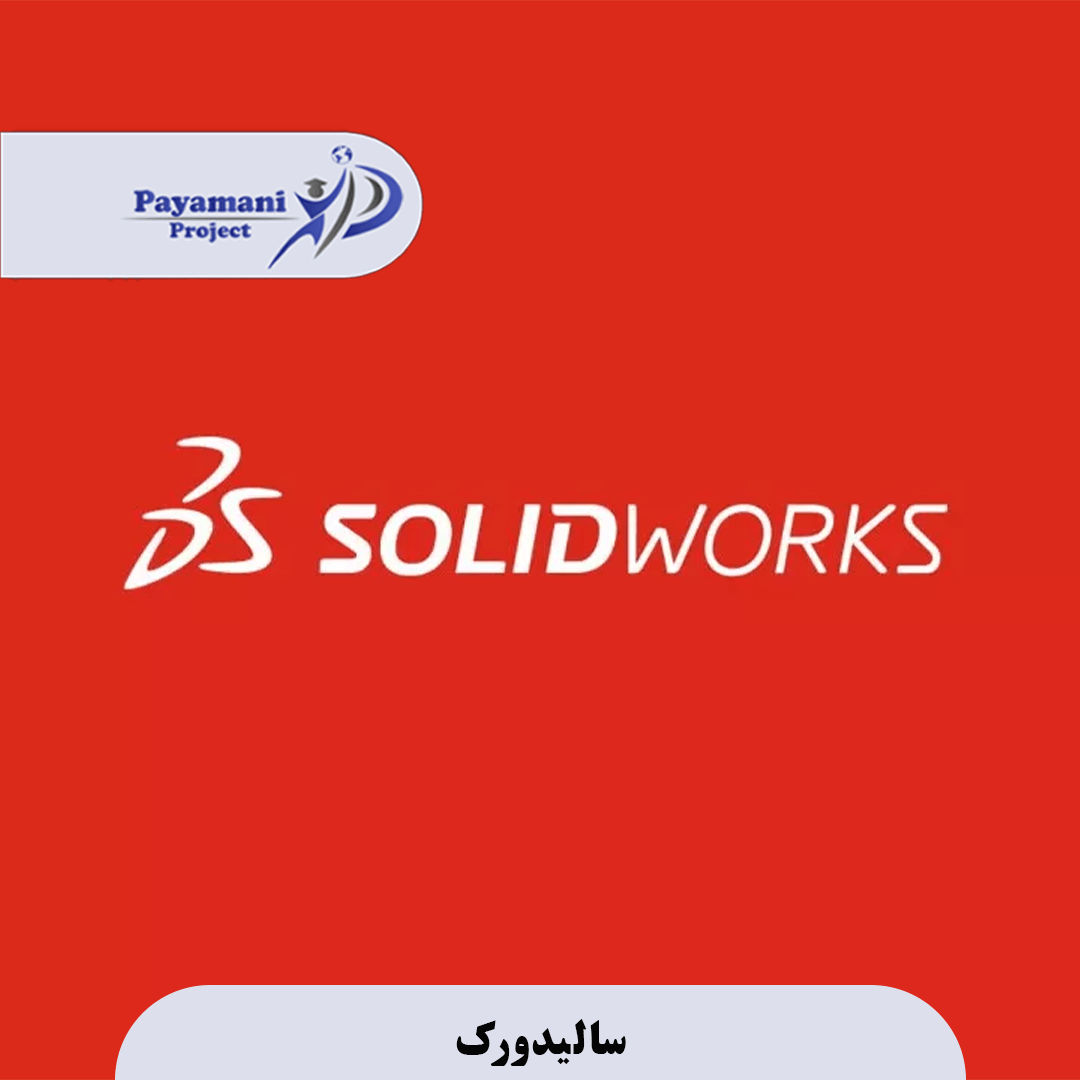
سالیدورک
برای شروع یه توضیح کوتاه:
SolidWorks یک نرمافزار CAD سهبعدی (طراحی به کمک کامپیوتر) هست که بیشتر برای طراحی قطعات مکانیکی، اسمبلیها و شبیهسازی مکانیکی استفاده میشه. قابلیتهای اصلیش شامل:
-
مدلسازی سهبعدی: طراحی قطعات و اسمبلیها به شکل دقیق.
-
تبدیل نقشه دو بعدی به سه بعدی: میتونی طرحهای فنی رو سهبعدی کنی.
-
شبیهسازی و تحلیل: بررسی مقاومت، حرکت، دما و فشار روی قطعات.
-
خروجی برای تولید: فایلهای STL برای چاپ سهبعدی یا نقشههای فنی برای تولید صنعتی.
1️⃣ محیط کاربری SolidWorks در سالیدورک
وقتی برنامه رو باز میکنی، چند بخش اصلی داری:
-
FeatureManager Design Tree: اینجا لیست تمام قطعات، اسکچها و فیچرهای مدل رو میبینی.
-
CommandManager: نوار ابزار اصلی که ابزارهای طراحی، فیچرها، اسمبلی و شبیهسازی اینجا هستن.
-
Graphics Area: جایی که مدل سهبعدی رو میبینی و روش کار میکنی.
-
PropertyManager: وقتی چیزی انتخاب میکنی، تنظیماتش اینجا ظاهر میشه.
2️⃣ مراحل پایه طراحی یک قطعه در سالیدورک
-
ایجاد یک اسکچ (Sketch) در سالیدورک: رسم شکل دو بعدی روی یک صفحه (Plane).
-
اضافه کردن فیچرها (Features) در سالیدورک: تبدیل اسکچ به مدل سهبعدی، مثل Extrude (کشیدن) یا Revolve (چرخش).
-
ویرایش و اصلاح فیچرها در سالیدورک: تغییر ابعاد، برشها یا فیچرهای دیگر.
-
ذخیره و خروجی گرفتن در سالیدورک: فایلها رو میتونی برای چاپ سهبعدی، تولید یا اشتراک گذاری ذخیره کنی.
3️⃣ نکات مهم برای شروع در سالیدورک

-
همیشه از Planes و Origin برای شروع اسکچ استفاده کن تا مدل تمیز و منظم باشه.
-
از Relations و Dimensions برای دقیق بودن اسکچها استفاده کن.
-
مدل رو مرحله به مرحله بساز، پیچیدگی رو به بخشهای کوچک تقسیم کن.
4️⃣ طراحی یک قطعه ساده (مثلاً یک مکعب با حفره) در سالیدورک
مرحله ۱: ایجاد یک فایل جدید در سالیدورک
-
SolidWorks در سالیدورک رو باز کن.
-
روی New کلیک کن.
-
گزینه Part رو انتخاب کن و OK بزن.
مرحله ۲: انتخاب صفحه برای اسکچ
-
معمولاً Front Plane یا Top Plane رو انتخاب میکنیم.
-
بعد روی Sketch کلیک کن تا وارد محیط رسم دو بعدی بشی.
مرحله ۳: رسم اسکچ
-
از ابزار Rectangle یا Circle برای رسم شکل استفاده کن.
-
با Smart Dimension ابعاد دقیق اسکچ رو تعیین کن.
مرحله ۴: تبدیل اسکچ به مدل سهبعدی
-
اسکچ رو انتخاب کن.
-
روی Features → Extruded Boss/Base کلیک کن.
-
ارتفاع یا طول مدل رو وارد کن و OK بزن.
مرحله ۵: ایجاد حفره یا برش
-
یک اسکچ جدید روی سطح مورد نظر ایجاد کن.
-
شکل حفره (مثلاً دایره) رو رسم کن.
-
از ابزار Extruded Cut برای ایجاد سوراخ استفاده کن.
مرحله ۶: بررسی و ذخیره
-
مدل سهبعدی رو بچرخون و از زوایای مختلف بررسی کن.
-
برای ذخیره، روی File → Save As برو و فرمت مناسب (مثل .sldprt) انتخاب کن.
✅ نکته مهم: همیشه مراحل رو با ترتیب منطقی انجام بده و از FeatureManager Design Tree برای مدیریت فیچرها استفاده کن.
5️⃣ Assembly در SolidWorks
مرحله ۱: ایجاد فایل Assembly
-
روی New → Assembly کلیک کن.
-
صفحه خالی Assembly باز میشه.
مرحله ۲: اضافه کردن قطعات
-
روی Insert Components → Browse کلیک کن و قطعاتی که طراحی کردی رو اضافه کن.
-
قطعات به صورت آزاد روی صفحه Assembly ظاهر میشن.
مرحله ۳: جفتکردن قطعات (Mates)
-
برای اینکه قطعات نسبت به هم ثابت یا حرکت مشخص داشته باشن، از Mate استفاده میکنیم.
-
چند مثال مهم:
-
Coincident Mate: یک سطح یا محور دو قطعه روی هم قرار میگیره.
-
Concentric Mate: دو سوراخ یا محور هممرکز میشن.
-
Distance Mate: فاصله مشخص بین دو قطعه تعیین میکنه.
-
Angle Mate: زاویه بین دو قطعه ثابت میکنه.
-
مرحله ۴: حرکت و بررسی
-
بعد از اعمال Mate، قطعات مثل یک دستگاه واقعی حرکت میکنن.
-
میتونی با ابزار Move Component حرکتشون رو بررسی کنی.
مرحله ۵: ذخیره و خروجی
-
فایل Assembly رو با فرمت .sldasm ذخیره کن.
-
میتونی خروجی PDF یا تصویر هم بگیری تا نقشه فنی یا ارائه داشته باشی.
✅ نکته مهم: همیشه Mateها رو منطقی و به ترتیب اضافه کن تا قطعات بهم نچسبن یا اشتباه حرکت نکنن.
6️⃣ شبیهسازی (Simulation) در SolidWorks
مرحله ۱: فعال کردن ماژول Simulation
-
از منوی بالا، روی Tools → Add-Ins کلیک کن.
-
گزینه SolidWorks Simulation رو تیک بزن و OK کن.
مرحله ۲: ایجاد یک Study جدید
-
روی Simulation → New Study کلیک کن.
-
انواع Studyها:
-
Static: بررسی مقاومت و تنش در شرایط ثابت.
-
Motion: شبیهسازی حرکت قطعات در اسمبلی.
-
Thermal: بررسی دما و گرما.
-
Frequency: بررسی ارتعاشات.
-
مرحله ۳: اعمال محدودیتها (Fixtures)
-
به قطعه یا اسمبلی بگو که کجا ثابت باشه یا حرکت نکنه.
-
مثال: یک پایه که روی زمین ثابت هست.
مرحله ۴: اعمال نیروها و بارگذاری
-
نیروها، فشار، گشتاور یا حرارت رو روی قطعه تعریف کن.
-
مثال: فشار ۱۰ نیوتن روی سطح مکعب.
مرحله ۵: مشبندی (Meshing)
-
مدل رو به المانهای کوچک تقسیم میکنیم تا محاسبات دقیقتر بشه.
-
روی Mesh → Create Mesh کلیک کن و تنظیمات پیشفرض رو میتونی استفاده کنی.
مرحله ۶: اجرا و بررسی نتایج
-
روی Run کلیک کن تا شبیهسازی انجام بشه.
-
نتایج مهم:
-
Stress: تنش وارد شده به قطعه.
-
Displacement: میزان تغییر شکل قطعه.
-
Factor of Safety: ضریب ایمنی قطعه.
-
مرحله ۷: تحلیل و بهینهسازی
-
اگر تنش زیاد یا تغییر شکل زیاد هست، باید مدل رو اصلاح کنی:
-
ضخامت بیشتر، مواد قویتر، یا تغییر طراحی فیچرها.
-
7️⃣ Drawing در SolidWorks
مرحله ۱: ایجاد یک فایل Drawing جدید
-
از منوی File → New، گزینه Drawing رو انتخاب کن.
-
یک Template مناسب (مثل A4 یا A3) انتخاب کن و OK بزن.
مرحله ۲: اضافه کردن مدل سهبعدی
-
از پنجره Model View، قطعه یا اسمبلی مورد نظر رو انتخاب کن.
-
میتونی چند نمای مختلف از قطعه اضافه کنی:
-
Front, Top, Right: نمای اصلی قطعه.
-
Isometric: نمای سهبعدی زاویهدار.
-
Section View: برش از داخل قطعه.
-
Detail View: بزرگنمایی قسمت کوچک برای جزئیات.
-
مرحله ۳: ابعاددهی (Dimensions)
-
با ابزار Smart Dimension، ابعاد دقیق قطعه یا سوراخها و فیچرها رو مشخص کن.
-
ابعاد مهم برای تولید و مونتاژ حتما درج بشه.
مرحله ۴: حاشیهنویسی و توضیحات
-
با ابزار Note میتونی اطلاعات اضافی، دستورالعمل تولید یا متریال رو روی نقشه بنویسی.
-
میتونی جدول Bill of Materials (BOM) هم اضافه کنی اگر Assembly داری.
مرحله ۵: ذخیره و خروجی
-
نقشه فنی رو با فرمت .slddrw ذخیره کن.
-
برای چاپ یا اشتراک گذاری، میتونی خروجی PDF یا DWG/DXF هم بگیری.
✅ نکته حرفهای: همیشه مطمئن شو ابعاد و حاشیهنویسی کامل هست تا تولیدکننده بدون مشکل بتونه قطعه رو بسازه.
✅ چکلیست کامل کار با SolidWorks
🔹 مرحله ۱: شروع طراحی (Part)
-
فایل جدید Part بساز.
-
صفحه مناسب (Front, Top, Right Plane) انتخاب کن.
-
اسکچ دوبعدی (Sketch) رسم کن.
-
ابعاد دقیق با Smart Dimension بده.
-
فیچر سهبعدی بساز (Extrude, Revolve, Sweep, Loft).
-
جزئیات اضافه کن (Fillet, Chamfer, Hole, Pattern).
🔹 مرحله ۲: ساخت اسمبلی (Assembly)
-
فایل جدید Assembly بساز.
-
قطعات (Parts) رو وارد کن.
-
Mate بده: Coincident, Concentric, Distance, Angle.
-
حرکت قطعات رو بررسی کن.
-
ذخیره به فرمت .sldasm.
🔹 مرحله ۳: شبیهسازی (Simulation)

-
Add-In مربوط به Simulation فعال کن.
-
Study جدید (Static, Motion, Thermal, Frequency) بساز.
-
Fixtures (شرایط ثابت) تعریف کن.
-
نیرو/فشار/حرارت وارد کن.
-
Mesh ایجاد کن.
-
Run → نتایج رو بررسی کن (Stress, Displacement, Factor of Safety).
-
طراحی رو در صورت نیاز اصلاح کن.
🔹 مرحله ۴: نقشه فنی (Drawing) سالیدورک
-
فایل جدید Drawing سالیدورک بساز.
-
مدل سهبعدی سالیدورک (Part/Assembly) وارد کن.
-
نماها در سالیدورک اضافه کن: Front, Top, Right, Isometric, Section, Detail.
-
ابعاد را در سالیدورک دقیق بزن.
-
Note و متریال را در سالیدورک اضافه کن.
-
جدول BOM برای اسمبلی در سالیدورک قرار بده.
-
ذخیره با فرمت .slddrw در سالیدورک یا خروجی PDF/DXF بگیر.
🔹 مرحله ۵: نهاییسازی و ارائه در سالیدورک
-
ظاهر مدل رو با رنگ/متریال واقعی بساز (Appearances).
-
رندر بگیر (با PhotoView 360 یا Visualize).
-
فایلها رو مرتب ذخیره و آرشیو کن.
🔧 این چکلیست مثل نقشه راهه: از اولین خط اسکچ تا آخرین نقشه فنی، هیچ مرحلهای رو از قلم نمیندازی.
🛠️ نمونه پروژه: طراحی یک پایه نگهدارنده مکعبی با سوراخ
مرحله ۱: طراحی قطعه (Part)
-
فایل جدید Part بساز.
-
روی Top Plane → Sketch برو.
-
یک مکعب مستطیلی رسم کن: طول 100mm × عرض 50mm.
-
از Extruded Boss/Base برای ارتفاع 50mm استفاده کن.
-
روی سطح بالایی، یک دایره به قطر 20mm رسم کن.
-
با Extruded Cut سوراخ رو ایجاد کن.
-
با Fillet 5mm گوشهها رو گرد کن.
مرحله ۲: طراحی قطعه دوم (Base Plate) سالیدورک
-
فایل Part جدید در سالیدورک بساز.
-
مستطیلی رسم کن: طول 120mm × عرض 70mm.
-
ارتفاع: 10mm با Extrude Boss/Base.
-
چهار سوراخ برای پیچها روی گوشهها ایجاد کن: قطر 5mm.
مرحله ۳: ایجاد Assembly در سالیدورک
-
فایل Assembly سالیدورک جدید بساز.
-
قطعات پایه و نگهدارنده رو وارد کن.
-
Mateها:
-
Coincident Mate بین پایه و سطح پایین نگهدارنده.
-
Concentric Mate بین سوراخهای پایه و سوراخ نگهدارنده (برای پیچها).
-
مرحله ۴: شبیهسازی (Simulation) در سالیدورک
-
Static Study در سالیدورک بساز.
-
Fixture: پایه ثابت.
-
Force: فشار 200N روی بالای مکعب نگهدارنده وارد کن.
-
Mesh بساز و Run کن.
-
نتایج: تنش بیشینه، تغییر شکل، ضریب ایمنی.
مرحله ۵: نقشه فنی (Drawing) سالیدورک
-
فایل Drawing جدید در سالیدورک بساز.
-
نمای Front, Top, Isometric اضافه کن.
-
ابعاد مکعب، سوراخها و فاصلهها رو درج کن.
-
جدول BOM اضافه کن (در Assembly).
-
خروجی PDF برای ارائه بگیر.
✅ نتیجه: حالا تو یک پروژه واقعی داری که شامل:
-
طراحی Part
-
طراحی Assembly
-
Mate و مونتاژ
-
شبیهسازی نیرو
-
نقشه فنی برای تولید
📌 نسخه تصویری و تمرینی پروژه پایه نگهدارنده مکعبی
1️⃣ طراحی قطعه مکعبی
-
Top Plane → Sketch → رسم مستطیل 100×50 mm
-
Extruded Boss/Base → ارتفاع 50 mm
-
Sketch روی سطح بالا → دایره قطر 20 mm
-
Extruded Cut → ایجاد سوراخ
-
Fillet 5 mm → گرد کردن گوشهها
💡 نکته: همیشه بعد از هر فیچر، مدل رو بچرخون و بررسی کن.
2️⃣ طراحی پایه (Base Plate)
-
Top Plane → Sketch → مستطیل 120×70 mm
-
Extruded Boss/Base → ارتفاع 10 mm
-
چهار سوراخ گوشهها → قطر 5 mm
-
بررسی دقیق ابعاد با Smart Dimension
3️⃣ ایجاد Assembly
-
Insert Components → وارد کردن مکعب و پایه
-
Mateها:
-
Coincident → سطح پایین مکعب با سطح پایه
-
Concentric → سوراخها روی هم
-
-
حرکت قطعات رو بررسی کن
💡 نکته: Mateها رو منطقی اضافه کن تا قطعات بههم نچسبن یا آزاد نباشن.
4️⃣ شبیهسازی Static
-
New Study → Static
-
Fixture → پایه ثابت
-
Force 200N روی بالای مکعب
-
Mesh → Run
-
نتایج: تنش، تغییر شکل، ضریب ایمنی
-
اصلاح مدل اگر تنش زیاد یا ضریب ایمنی پایین بود
5️⃣ نقشه فنی (Drawing) سالیدورک
-
نمای Front, Top, Isometric
-
درج ابعاد مکعب، سوراخها و فاصلهها
-
جدول BOM برای Assembly
-
خروجی PDF یا DWG
✅ این نسخه تصویری بهت کمک میکنه که هر مرحله رو با چشم ببینی و همزمان تو SolidWorks تمرین کنی.
📝 برنامه تمرینی برای پروژه SolidWorks در سالیدورک
1️⃣ تمرین طراحی Part در سالیدورک
-
تمرین کن مکعب و پایه رو از صفر بسازی.
-
دایره و سوراخ روی مکعب ایجاد کن.
-
گوشهها رو با Fillet گرد کن.
-
سعی کن هر اسکچ و فیچر رو با Smart Dimension ابعاد دقیق بدی.
2️⃣ تمرین Assembly در سالیدورک
-
هر دو قطعه رو وارد Assembly کن.
-
Mateهای Coincident و Concentric رو تمرین کن.
-
حرکت قطعات رو بررسی کن و مطمئن شو درست حرکت میکنن.
3️⃣ تمرین Simulation
-
Static Study بساز و Force روی مکعب وارد کن.
-
Mesh درست کن و Run کن.
-
نتایج تنش و تغییر شکل رو بررسی کن.
-
ببین اگر تغییر طراحی لازم بود، کجا رو باید اصلاح کنی.
4️⃣ تمرین Drawing
-
نقشه فنی قطعات و Assembly بساز.
-
نمای Front, Top, Isometric رو اضافه کن.
-
ابعاد مهم و حاشیهنویسی رو درج کن.
-
جدول BOM اضافه کن و PDF خروجی بگیر.
5️⃣ نکات حرفهای
-
هر مرحله رو ذخیره جداگانه کن تا اگر مشکلی پیش اومد، از مرحله قبل ادامه بدی.
-
مدلها رو تمیز و مرتب طراحی کن تا در Assembly یا Drawing اشتباه رخ نده.
-
هر بار شبیهسازی انجام بده و نتایج رو ثبت کن تا بعدا تحلیل داشته باشی.
📦 بسته کامل تمرینی SolidWorks
محتویات بسته:
-
راهنمای طراحی Part
-
تصاویر مرحلهبهمرحله رسم اسکچها
-
توضیح ابزارهای مهم: Extrude, Revolve, Fillet, Chamfer, Hole Wizard
-
نکات ابعاددهی دقیق با Smart Dimension
-
-
راهنمای Assembly
-
نحوه وارد کردن قطعات
-
آموزش انواع Mate: Coincident, Concentric, Distance, Angle
-
تمرین بررسی حرکت قطعات
-
-
راهنمای Simulation
-
آموزش Static Study، اعمال Fixtures و Force
-
نحوه ایجاد Mesh و اجرای Run
-
تحلیل نتایج: تنش، تغییر شکل، ضریب ایمنی
-
نکات اصلاح طراحی بر اساس نتایج
-
-
راهنمای Drawing
-
ایجاد فایل Drawing و اضافه کردن مدل
-
اضافه کردن نماهای Front, Top, Isometric, Section, Detail
-
درج ابعاد، Notes و جدول BOM
-
خروجی PDF یا DWG
-
-
چکلیست حرفهای
-
مراحل کامل طراحی، مونتاژ، شبیهسازی و نقشهکشی
-
نکات کلیدی برای هر مرحله
-
-
نمونه پروژه عملی
-
طراحی مکعب با سوراخ
-
پایه نگهدارنده
-
مونتاژ قطعات
-
شبیهسازی نیروی وارد بر مکعب
-
نقشه فنی کامل
-
✅ مزیت بسته:
-
همه مراحل از طراحی تا نقشه فنی رو پوشش میده
-
با تصاویر و توضیحات مرحلهای تمرین راحتتر میشه
-
میتونی به عنوان مرجع سریع هنگام کار واقعی استفاده کنی
🖼️ آمادهسازی PDF تصویری کامل پروژه
مرحله ۱: گرفتن اسکرینشات از هر مرحله
-
هر مرحله طراحی Part، اسکچ، Extrude، Fillet و غیره رو باز کن.
-
با کلید PrtScn یا ابزار Snipping Tool ویندوز، تصویر صفحه رو بگیر.
-
تصاویر Assembly، Mate، Simulation و Drawing رو هم جداگانه بگیر.
مرحله ۲: مرتبسازی تصاویر
-
تصاویر رو به ترتیب منطقی قرار بده:
-
طراحی Part
-
مونتاژ Assembly
-
Mate قطعات
-
شبیهسازی نیرو و تنش
-
نقشه فنی Drawing
-
مرحله ۳: اضافه کردن توضیحات
-
کنار هر تصویر، یک متن کوتاه و واضح بنویس:
-
نام ابزار
-
ابعاد و مقادیر مهم
-
نکات حرفهای یا هشدارها
-
مرحله ۴: ساخت PDF
-
میتونی از Microsoft Word یا PowerPoint استفاده کنی:
-
تصاویر و توضیحات رو صفحهبندی کن.
-
عنوان و فهرست محتویات اضافه کن.
-
وقتی آماده شد، File → Export → PDF رو انتخاب کن.
-
-
یا از نرمافزارهای PDF Creator هم میتونی استفاده کنی.
مرحله ۵: بررسی نهایی
-
تصاویر و توضیحات رو دوباره مرور کن و مطمئن شو هیچ مرحلهای حذف نشده.
-
PDF باید هم آموزشی باشه و هم قابل تمرین عملی.
🔹 محتوای نمونه PDF تصویری

-
صفحه عنوان
-
نام پروژه: «پایه نگهدارنده مکعبی»
-
نام نرمافزار: SolidWorks
-
نام سازنده: Thana Moradi
-
-
فهرست محتویات
-
طراحی Part
-
طراحی Base Plate
-
Assembly و Mate
-
Simulation نیرو
-
Drawing و نقشه فنی
-
-
بخش طراحی Part
-
تصاویر مرحلهای اسکچ
-
Extrude و Cut سوراخها
-
Fillet گوشهها
-
توضیحات کوتاه کنار هر تصویر
-
-
بخش Assembly
-
وارد کردن قطعات
-
Mateهای Coincident و Concentric
-
بررسی حرکت قطعات
-
تصویر نهایی Assembly
-
-
بخش Simulation
-
Fixture و Force اعمال شده
-
Mesh و Run
-
نتایج: تنش، تغییر شکل، ضریب ایمنی
-
نکات اصلاح طراحی در صورت نیاز
-
-
بخش Drawing
-
نمای Front, Top, Isometric
-
درج ابعاد مهم
-
Notes و BOM
-
خروجی PDF آماده برای چاپ یا ارائه
-
💡 نکته
-
تمام تصاویر با توضیحات کوتاه کنارشان، گامبهگام هست.
-
این PDF هم مرجع آموزشیه و هم فایل تمرینی که میتونی خودت مراحل رو تو SolidWorks انجام بدی.
🚀 مراحل ساخت PDF آماده در سالیدورک
-
جمعآوری تصاویر
-
هر مرحله از Part، Assembly، Simulation و Drawing رو اسکرینشات بگیر.
-
مطمئن شو تصاویر واضح و قابل فهم باشن.
-
-
مرتبسازی تصاویر
-
ترتیب منطقی: طراحی Part → Base Plate → Assembly → Simulation → Drawing
-
هر بخش رو جداگانه نگه دار.
-
-
اضافه کردن توضیحات
-
کنار هر تصویر: نام ابزار، ابعاد و نکات حرفهای.
-
متن کوتاه و ساده باشه تا تمرین راحت انجام بشه.
-
-
قرار دادن تصاویر و توضیحات در Word یا PowerPoint
-
هر تصویر یک اسلاید یا صفحه جدا
-
عنوان بخشها و فهرست محتویات اضافه کن
-
-
خروجی گرفتن PDF
-
در Word: File → Export → PDF
-
در PowerPoint: File → Save As → PDF
-
-
بررسی نهایی
-
مطمئن شو هیچ مرحلهای حذف نشده
-
متن و تصاویر خوانا باشن
-
PDF آماده تمرین و آموزش باشه
-
🔹 ویژگیهای PDF نهایی
-
صفحه عنوان و فهرست محتویات
-
نام پروژه، نرمافزار، نام سازنده
-
فهرست بخشها: Part → Base Plate → Assembly → Simulation → Drawing
-
-
تصاویر مرحلهبهمرحله
-
طراحی اسکچ و Extrude
-
ایجاد سوراخ و Fillet
-
وارد کردن قطعات به Assembly و Mate کردن
-
شبیهسازی نیرو و تحلیل نتایج
-
نقشه فنی Drawing و ابعاد دقیق
-
-
توضیحات کنار تصاویر
-
ابزارهای استفاده شده
-
ابعاد مهم و نکات حرفهای
-
هشدارها و نکات اصلاح طراحی
-
-
تمرین عملی
-
PDF به صورت تمرینی طراحی شده تا بتوانی مرحلهبهمرحله همان پروژه را در SolidWorks بسازی
-
شامل چکلیست مرحلهای برای اطمینان از انجام درست همه مراحل
-
💡 مزیت اصلی:
-
یک مرجع کامل آموزشی و تمرینی که میتوانی از همان ابتدا تا پایان پروژه، بدون نیاز به منابع دیگر، گامبهگام تمرین کنی.
-
Previous Post
پروپوزال دانشگاهی
-
Next Post
دانشگاه شهید بهشتی






